iphone手机屏幕上的圆圈怎么设置,在iPhone手机的屏幕上,经常会看到一些小圆圈图标,这些小圆圈图标的功能各不相同,有些是用来显示通知的,有些是用来控制特定功能的开关。如何在苹果手机上打开或关闭屏幕上的小圆圈图标呢?下面我们将为您介绍一些简单的设置方法,帮助您轻松掌握这些小圆圈图标的使用。无论您是新手还是老手,都能通过这些设置方法,更好地利用iPhone手机上的小圆圈图标,提升手机使用的便利性和效率。
如何在苹果手机上打开或关闭屏幕上的小圆圈图标
方法如下:
1.打开手机,找到带有齿轮状的“设置”图标
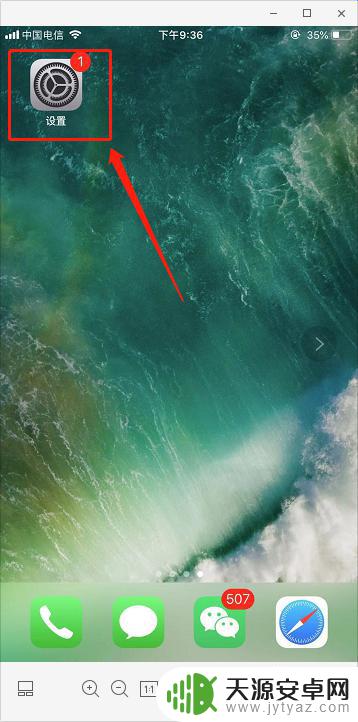
2.在设置页面,往下拉,点击“通用”一栏
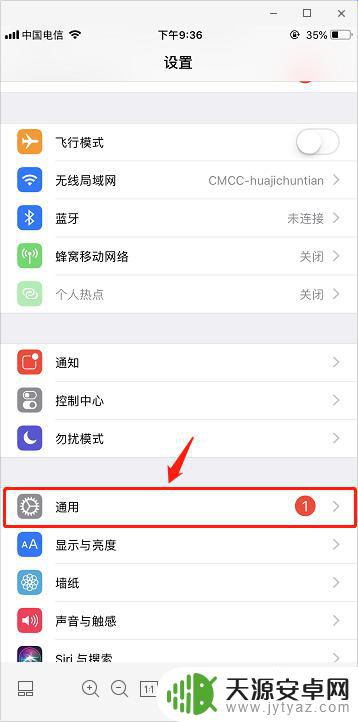
3.在通用页面,点击“辅助功能”一栏
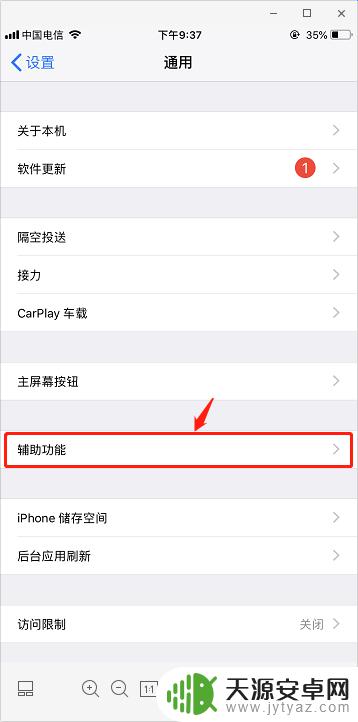
4.在辅助功能页面,往下拉,点击“辅助触控”一栏
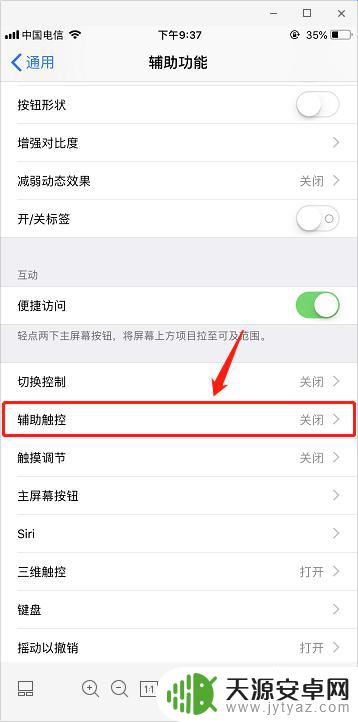
5.在辅助触控页面,在第一栏“辅助触控”一栏的右侧有个开关按钮。白色为关闭,绿色为打开,通过点击切换开与关。可以看到下图中开关为白色时,即意味着辅助触控关闭。也就是关闭了小圆圈
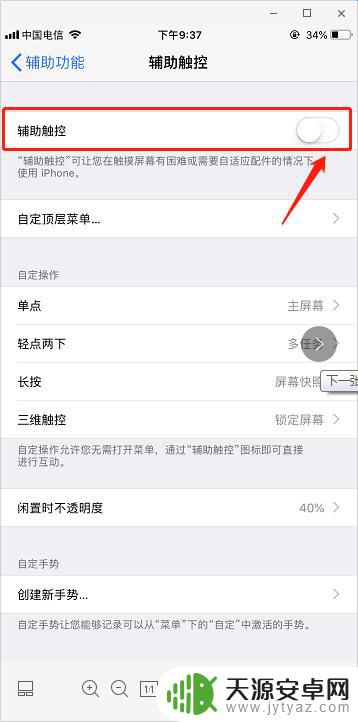
6.当你点击白色开关按钮时,按钮变为绿色。即意味辅助触控打开,也就是打开了小圆圈。
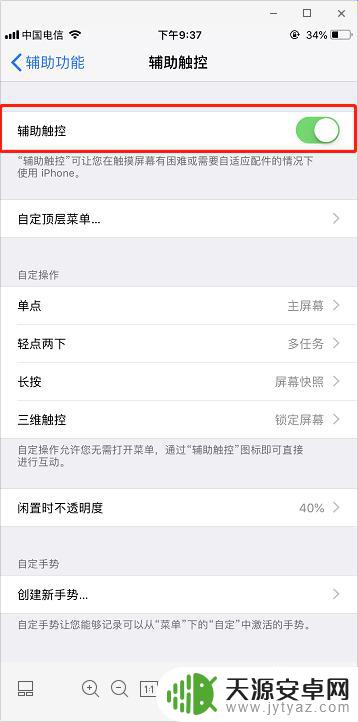
以上就是 iPhone 手机屏幕上的圆圈设置方法,希望这些对碰到同样情况的朋友们有所帮助。










